国旅手游网提供好玩的手机游戏和手机必备软件下载,每天推荐精品安卓手游和最新应用软件app,并整理了热门游戏攻略、软件教程、资讯等内容。欢迎收藏
网友柔情提问:cdr画卡通动物
使用cdr如何制作出卡通风格小乌龟呢?在此,就为各位讲解利用cdr制作出卡通风格小乌龟的详细步骤,一起去学习下吧。
1、打开CORELDRAW X4这个软件,这个都晓得了。
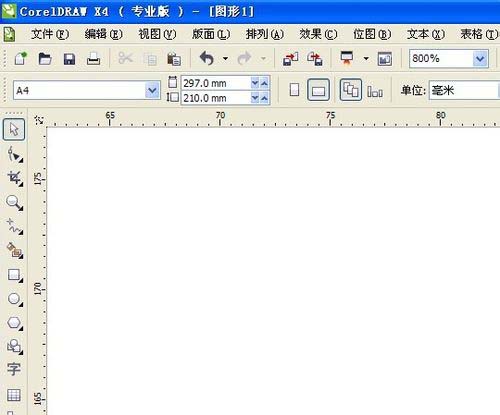
2、在绘图工具下面,找到画圆形的按钮,选择画椭圆。
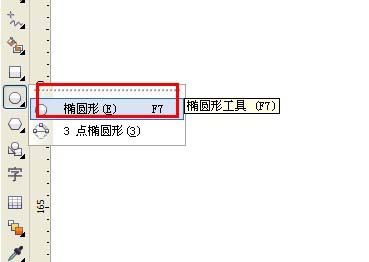
3、鼠标对着在空白的工作区内画出一个乌龟壳似得椭圆形。
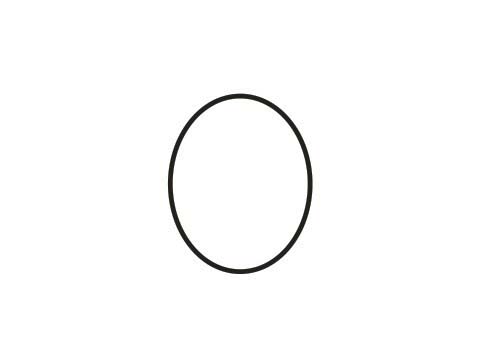
4、用椭圆画出乌龟的头部,跟尾巴。如下图。
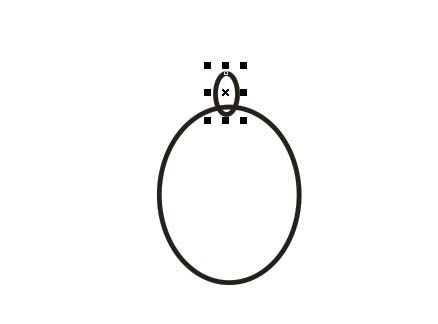
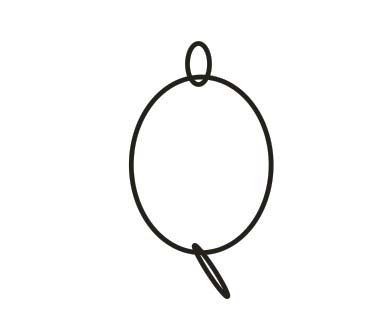
5、继续完善图形。画出乌龟的脚。
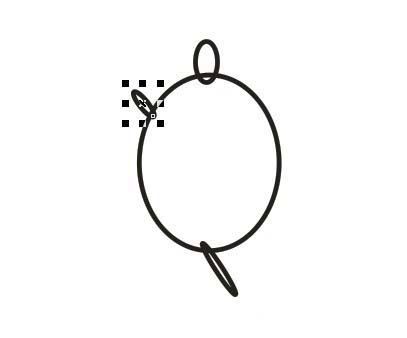
6、这里利用到镜像命令。对乌龟脚进行镜像即可。
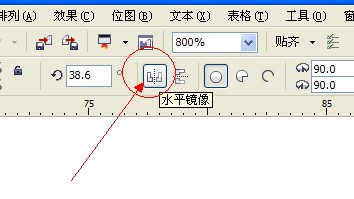
7、镜像后,一样镜像下面的两个。
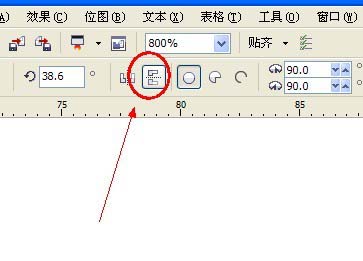
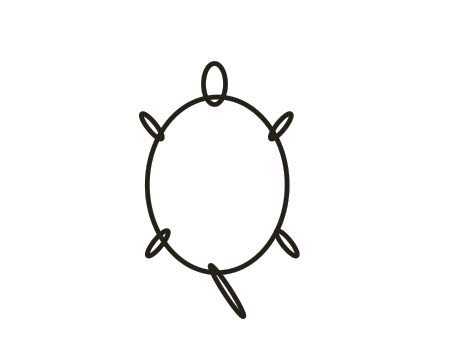
8、最后选择乌龟外壳,找到命令栏目的调整前后层为最上层。
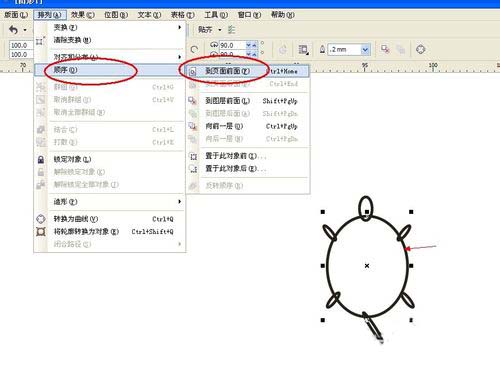
9、这样乌龟脚就不会遮挡外壳了。然后用填充底纹的方法,填充龟壳。
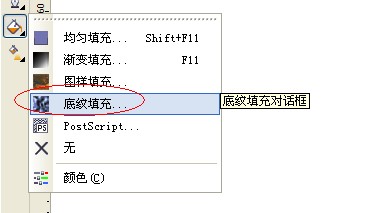
10、填充的图案可以自己喜欢的选择一个,然后点击确认即可,龟壳的颜色还能修改的。
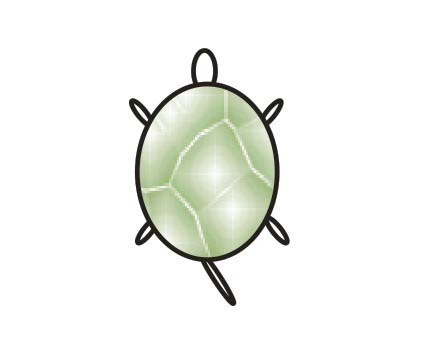
11、继续用颜色示意下乌龟的头跟脚部。填充颜色,取消轮廓线条。
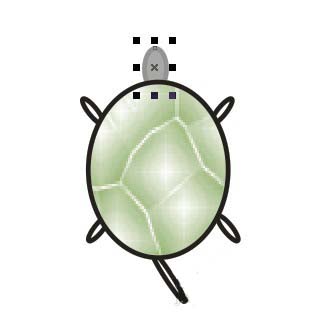
12、画出乌龟的小黑眼,外壳也取消轮廓线。
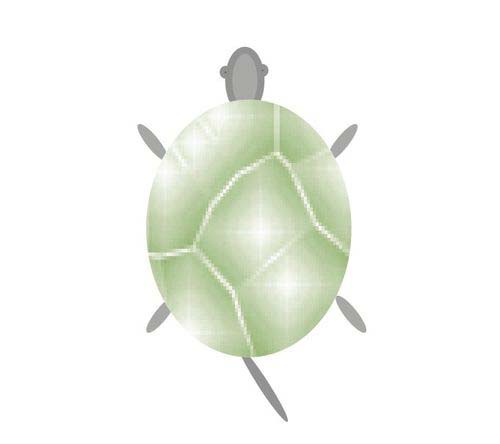
上文就是利用cdr制作出卡通风格小乌龟的详细步骤,大家都学会了吗?
关于《利用cdr制作出卡通风格小乌龟的详细步骤》相关问题的解答映烟小编就为大家介绍到这里了。如需了解其他软件使用问题,请持续关注国旅手游网软件教程栏目。
版权声明:本文内容由互联网用户自发贡献,该文观点仅代表作者本人。本站仅提供信息存储空间服务,不拥有所有权,不承担相关法律责任。如果发现本站有涉嫌抄袭侵权/违法违规的内容,欢迎发送邮件至【1047436850@qq.com】举报,并提供相关证据及涉嫌侵权链接,一经查实,本站将在14个工作日内删除涉嫌侵权内容。
本文标题:【cdr怎么画乌龟[cdr简单卡通制作]】
本文链接:http://www.citshb.com/class279969.html
